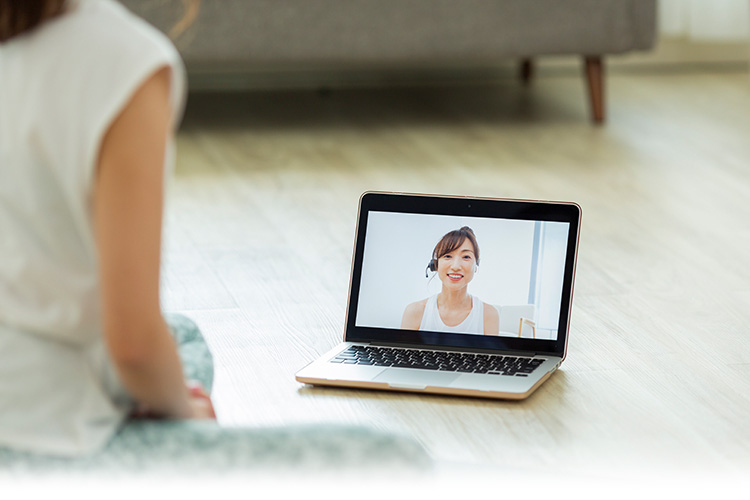
 ズームの設定方法
ズームの設定方法

ズームの設定方法 オンラインレッスン前のZoom準備
スマホ・ダブレット
スマホ・ダブレット
iPhone/iPad
Zoomアプリのインストールはこちら入室方法
まずはZoomアプリをインストール
- ① アプリを起動し【ミーティングに参加】をクリック
- ② 送られてきたミーティングIDを入力
- ③ お申し込み頂いた名前を入力
- ④ 【参加】をクリック
- ⑤ 送られてきたパスワードを入力
- ⑥ 【続行】をクリック
- ⑦ 【インターネットを使用した通話】をクリック
Android
Zoomアプリのインストールはこちら入室方法
まずはZoomアプリをインストール
- ① アプリを起動し【ミーティングに参加】をクリック
- ② 送られてきたミーティングIDを入力
- ③ お申し込み頂いた名前を入力
- ④ 【参加】をクリック
- ⑤ 送られてきたパスワードを入力
- ⑥ 【ビデオオンで参加】もしくは【ビデオオフで参加】をクリック
- ⑦ 【コンピューターオーディオに参加する】をクリック
パソコン
パソコン
Windows
Zoomアプリのインストールはこちら入室方法
まずはZoomアプリをインストール
- ① アプリを起動し【ミーティングに参加】をクリック
- ② 送られてきたミーティングIDを入力
- ③ お申し込み頂いた名前を入力
- ④ 【参加】をクリック
- ⑤ 送られてきたパスワードを入力
- ⑥ 【ミーティングに参加】をクリック
- ⑦ 【コンピューターでオーディオに参加する】をクリック
Mac
Zoomアプリのインストールはこちら入室方法
まずはZoomアプリをインストール
- ① アプリを起動し【ミーティングに参加】をクリック
- ② 送られてきたミーティングIDを入力
- ③ お申し込み頂いた名前を入力
- ④ 【参加】をクリック
- ⑤ 送られてきたパスワードを入力
- ⑥ 【ビデオオンで参加】もしくは【ビデオオフで参加】をクリック
- ⑦ 【コンピューターオーディオに参加する】をクリック
スマホ・ダブレット
iPhone/iPad
Zoomアプリのインストールはこちら入室方法
まずはZoomアプリをインストール
- ① アプリを起動し【ミーティングに参加】をクリック
- ② 送られてきたミーティングIDを入力
- ③ お申し込み頂いた名前を入力
- ④ 【参加】をクリック
- ⑤ 送られてきたパスワードを入力
- ⑥ 【続行】をクリック
- ⑦ 【インターネットを使用した通話】をクリック
Android
Zoomアプリのインストールはこちら入室方法
まずはZoomアプリをインストール
- ① アプリを起動し【ミーティングに参加】をクリック
- ② 送られてきたミーティングIDを入力
- ③ お申し込み頂いた名前を入力
- ④ 【参加】をクリック
- ⑤ 送られてきたパスワードを入力
- ⑥ 【ビデオオンで参加】もしくは【ビデオオフで参加】をクリック
- ⑦ 【コンピューターオーディオに参加する】をクリック
パソコン
Windows
Zoomアプリのインストールはこちら入室方法
まずはZoomアプリをインストール
- ① アプリを起動し【ミーティングに参加】をクリック
- ② 送られてきたミーティングIDを入力
- ③ お申し込み頂いた名前を入力
- ④ 【参加】をクリック
- ⑤ 送られてきたパスワードを入力
- ⑥ 【ミーティングに参加】をクリック
- ⑦ 【コンピューターでオーディオに参加する】をクリック
Mac
Zoomアプリのインストールはこちら入室方法
まずはZoomアプリをインストール
- ① アプリを起動し【ミーティングに参加】をクリック
- ② 送られてきたミーティングIDを入力
- ③ お申し込み頂いた名前を入力
- ④ 【参加】をクリック
- ⑤ 送られてきたパスワードを入力
- ⑥ 【ビデオオンで参加】もしくは【ビデオオフで参加】をクリック
- ⑦ 【コンピューターオーディオに参加する】をクリック


 スタジオレッスン
スタジオレッスン
 スタジオレッスン
スタジオレッスン

 オンラインレッスン
オンラインレッスン
 オンラインレッスン
オンラインレッスン

